Vuze - это приложение для сквозной загрузки BitTorrent, которое обычно используется пользователями Mac для повторной загрузки BitTorrent. Такой компактный загрузчик BitTorrent, созданный с помощью Vuze Field, предоставляет выдающиеся функции, которые позволяют пользователям легко находить, а также получать торренты BitTorrent, доступные в Интернете.
Все методы удаления, представленные здесь, помогут вам независимо от того, какие версии Vuze вы хотите удалить из своей системы Mac. Если вы не знаете, как полностью удалить приложение на Mac, просто продолжайте прокручивать, и мы расскажем, как полностью удалить Vuze Mac.
Содержание: Часть 1. Что такое Вузе?Часть 2. Как удалить Vuze на Mac? Заключение
Часть 1. Что такое Вузе?
Vuze всегда был клиентом BitTorrent, который, кроме того, позволял пользователям свободно скачивать, а также обмениваться фильмами, поп-песнями, документами и другими типами файлов. Практически программа Vuze всегда считалась безопасной и практически не содержащей вирусов. При этом загруженные вами элементы могут действительно содержать опасные гиперссылки, но также будьте осторожны при попытке открыть подозрительные файлы.

Всякий раз, когда вы намереваетесь еще раз восстановить или, возможно, даже удалить Vuze на своем Mac, убедитесь, что вы уже удалили все его вспомогательные файлы. После установки приложения вы не только получите быстрый и простой доступ к пакетам Vuze BitTorrent, но и сможете повысить производительность загрузки торрентов. В частности, программное обеспечение позволяет пользователям отслеживать ход выполнения практически любых пакетов BitTorrent, которые также уже были получены.
Часть 2. Как удалить Vuze на Mac?
Чтобы действительно гарантировать полное, а также эффективное удаление, вы должны действительно провести дальнейшее исследование, чтобы идентифицировать и удалять пакеты, а также связанные файлы Vuze. После этого убедитесь, что вы будете следовать инструкциям шаг за шагом, а также, следовательно, не пропустить ни один из следующих шагов, а затем тщательно и безопасно удалить Vuze на Mac:
- Вам нужно будет войти в свою док-станцию, затем щелкнуть правой кнопкой мыши значок обозначения Vuze и после этого нажать кнопку "Выход". Вы можете даже использовать Mac Activity Monitor; просто введите Мониторинг системы, затем сначала выберите процессы в пределах метки из появившегося меню, а затем нажмите значок "X", а затем нажмите кнопку"Выход"во всплывающем окне. Если Vuze не останавливается, вы должны использовать"Завершить»В сторону монитора активности, чтобы заставить его остановиться.
- После этого вы должны убедиться, что все запущенные программы в вашей системе Mac полностью завершены, и теперь вы можете продолжить процесс удаления.
- И после этого вы должны перейти в папку приложения, а затем перейти к процедуре удаления прямо из этого места.
- После этого вы должны теперь найти и найти все вспомогательные, кеши, а также файлы настроек Vuze, а также просто облако. Итак, чтобы ввести эти файлы и папки, прямо из Finder, вы должны нажать на клавиши клавиатуры «
Command + Shift + G»И после этого прямо из строки поиска Finder вы должны ввести ключевой заголовок~/Library, а затем нажмите кнопку «Go" продолжать. - Сразу после этого вам нужно было проверить папки, которые должны поддерживать, настройки и кешировать файлы Vuze.
- Теперь, когда вы нашли и разместили все без исключения файлы Vuze, такие как вспомогательные файлы и кеши, вы должны переместить эти файлы в корзину Mac.
- После этого вы должны были очистить корзину Mac, и после очистки корзины Mac вы должны перезапустить свой Mac.

Вы вполне можете понять, что удаление Vuze на Mac вручную и любого другого программного обеспечения обычно является трудоемким, кропотливый, а иногда и небезопасно. В результате мы рекомендуем выбрать автоматический вариант удаления программы, а также полагаться на Деинсталлятор PowerMyMac. Продолжайте читать и прокручивайте, чтобы узнать, как работает этот замечательный инструмент.
Запустить деинсталлятор для приложения Vuze
Затем мы воспользуемся Launch Uninstaller, который является еще одной службой приложения Vuze, выполните следующие действия, чтобы узнать, как удалить Vuze с Mac с помощью этого:
- Во-первых, самое первое, что вы должны сделать, это запустить Finder, а оттуда вы должны перейти в Папка приложения который вы увидите прямо в боковой части интерфейса или на экране Finder.
- И после этого просто прокрутите интерфейс до Finder, чтобы вы могли найти, а также увидеть приложение, имя или ключевое слово которого «Деинсталлятор для Vuze»Прямо в папку, в которой он находился в Finder.
- И после этого вам нужно было щелкнуть приложение, чтобы оно запустилось и запустилось в системе Mac, после чего вы должны следовать инструкциям, отображаемым на экране.
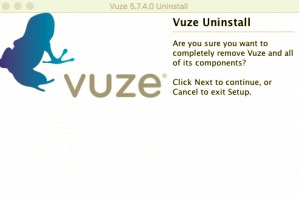
Как вы сталкивались много раз, наверняка было несколько программ для Mac, в зависимости от их соответствующего специализированного деинсталлятора. Эти программы, как правило, уже устанавливают новую операционную систему, чтобы предоставить расширенные функции для этого определенного программного обеспечения, или, возможно, они могут затем переместить содержимое библиотек, а также другие технические характеристики в другое место в вашей операционной системе Mac.
Поэтому вам действительно следует использовать специализированный деинсталлятор для такого типа программ, чтобы полностью удалить Vuze на Mac из вашей операционной системы Mac.
Имейте в виду, что, возможно, при выгрузке Mac Trash будет немедленно удалено программное обеспечение Vuze BitTorrent и почти все дополнительные файлы, которые вы отправили дальше в Mac Trash, и, тем не менее, такое действие было необратимым.
Тогда просто будьте абсолютно уверены, что вы никогда ничего случайно не удаляли до того, как фактически очистить Mac Trash. Если вы пересмотрите свое решение об удалении приложений или, возможно, даже файлов, легко щелкните этот файл правой кнопкой мыши в корзине, а также выберите, возможно, вариант «Вернуть обратно».
Удалите Vuze через профессиональный деинсталлятор
Избыточный мусор, создаваемый в основном из-за приложений, несомненно, затруднит работу Mac и может даже привести к техническим проблемам, таким как сбои системы.
Чтобы предоставить еще один более существенный метод помощи людям в автоматическом и быстром удалении Vuze на Mac. Несколько пользователей жаловались, что удаление чего-либо с Mac вручную занимает очень много времени, и неопытным людям сложно сделать это должным образом.
Ведь про PowerMyMacApp Uninstaller, это всегда было решение, которое вы должны использовать для удаления приложений на вашем Mac, хотя это был очень полезный компонент, который позволяет пользователям удалять любое программное обеспечение вместе с прикрепленными к нему записями, включая кэши и папки настроек, но большинство главное, тот, который позволяет вам экономить еще больше энергии, тщательно просматривая несколько каталогов системных данных.
Посмотрите, насколько эффективна эта программа при удалении лишнего или ненужного программного обеспечения, и что всякий раз, когда вы хотите удалить Vuze на Mac, вы можете сделать это также, просто несколькими быстрыми щелчками мыши:
- Запустите PowerMyMac, и оттуда вы должны выбрать то приложение, которое будет удалено, после чего вы нажмете на опцию «SCAN».
- Начните искать Vuze.app по всему меню или выполните быстрый поиск в Vuze.
- Кроме того, сбор в Vuze.app, функции каждого приложения, а также связанные объекты базы данных, будут автоматически доступны позже. Затем выберите очистку еще раз, чтобы продолжить удаление всего этого.
- Выберите size.app, где будет отображаться емкость приложения, а также данные кеша, а затем нажмите опцию «ЧИСТКА», Чтобы удалить что-либо, и теперь вы полностью удалите Vuze.

Заключение
В этой статье было рассмотрено определенное руководство о том, как удалить Vuze на Mac, что такое Vuze, и как вы можете удалить Vuze с Mac, используя собственный деинсталлятор или, возможно, с помощью стороннего деинсталлятора, который затем также может помочь вам удалить как удалить остатки, которые могут быть причиной того, что в последнее время на вашем Mac были дефекты.
На основании этой информации и рекомендаций мы также представили вам PowerMyMac который был отличным инструментом для удаления приложений, а также для удаления таких остатков и даже остатков удаленного приложения. Мы надеемся, что это поможет вам, когда ваш Vuze в последнее время не работает для вас. Желаю вам приятной и позитивной недели.



